Multi-Passes
Zwischen einigen der im Folgenden beschriebenen Multi-Passes gibt es folgende Beziehungen:
- Direkte Beleuchtung = Diffus direkt + Spiegelung direkt + Abstrahlung
- Indirekte Beleuchtung = Diffus indirekt + Spiegelung indirekt + Brechung + Volumen
- Beauty (also fertiges Bild) = Direkte Beleuchtung + Indirekte Beleuchtung
Der ProRender bringt sein eigenes Multi-Pass-System mit, dessen einzelne Multi-Passes hier aktiviert werden können.
Es gibt u.a. folgende Multi-Passes:
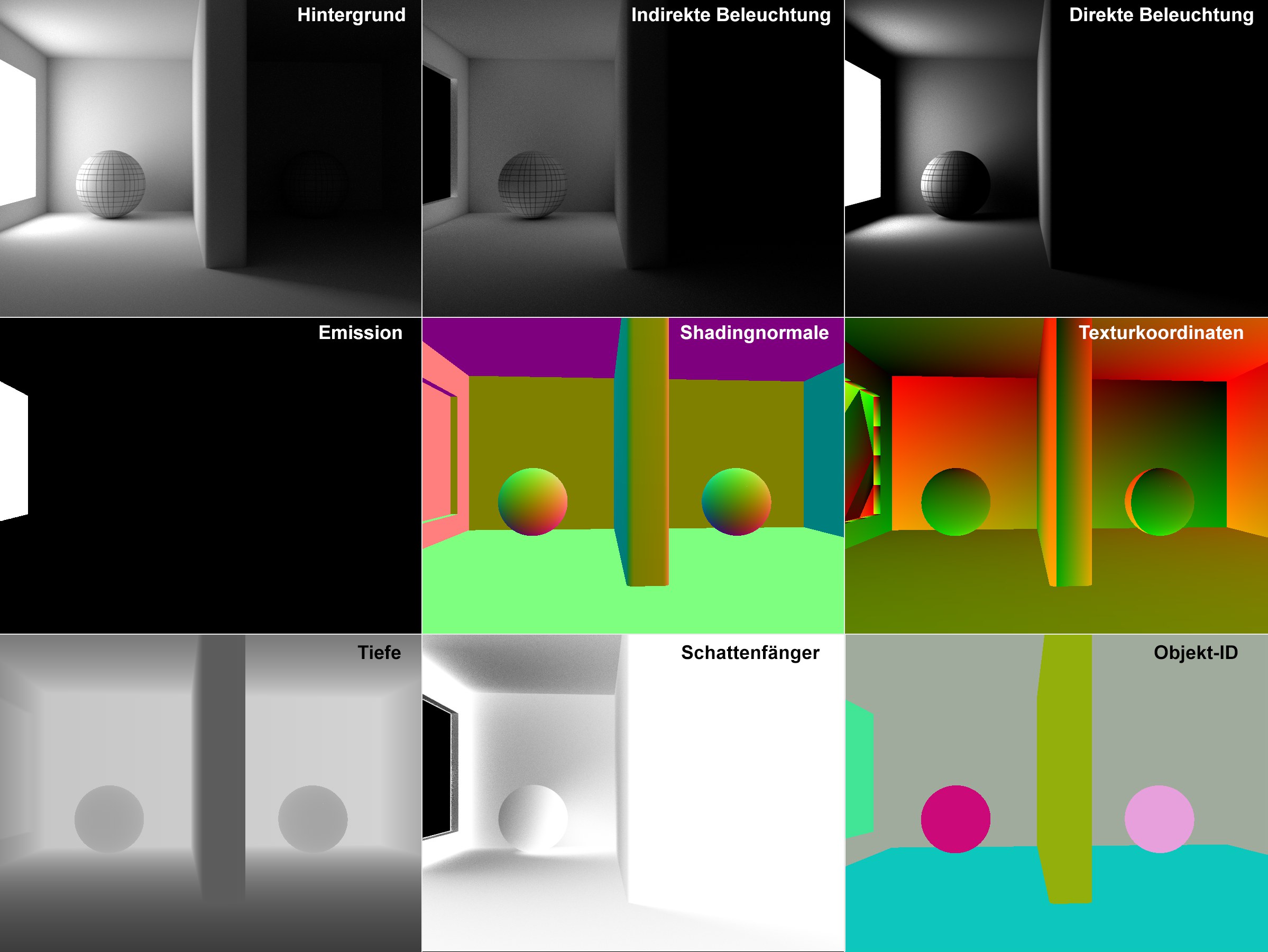 Einige der Multi-Passes.
Einige der Multi-Passes.![]() Multi-Passes
Multi-Passes
 Links der Multi-Pass Direkte Beleuchtung, rechts Indirekte Beleuchtung.
Links der Multi-Pass Direkte Beleuchtung, rechts Indirekte Beleuchtung.Dieser Pass enthält alle direkt beleuchtete Geometrie (inkl. Polygonlichter und Lichtquellen) ohne weiteres indirekte Licht.
Dieser Pass enthält alles reflektierte Licht inkl. Caustics. Direkte Beleuchtung (Ausnahme: echte Lichtquelle) ist nicht enthalten.
Die Summe von Direkter Beleuchtung und Indirekter Beleuchtung ergibt den Beauty Pass, also das fertig gerenderte Gesamtbild.
Eine Untermenge von Direkter/Indirekter Beleuchtung sind die jeweils rechts davon aufgeführten Multi-Passes, die im Folgenden beschrieben sind.
Hier finden Sie nur leuchtende Flächen abgebildet, seien es Polygonlichter oder echte Lichtquellen.
RELEASE 21
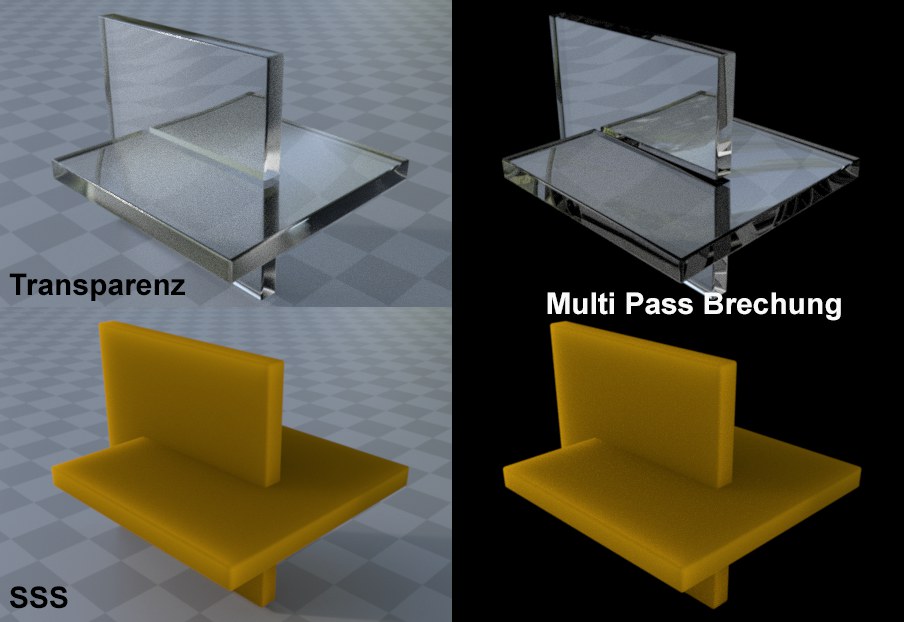
Dieser Pass gibt folgende beide Dinge wieder. Das sind:
- die in Transparenzen (z.B. Glas) sichtbaren Szenenbestandteile.
- Bei aktiviertem Subsurface Scattering auch dieses (intern kommt hier auch eine Brechung zum Einsatz).
Hiermit können Subsurface Scattering und Volumen (s.a. Volumen-Tag) als separater Multi-Pass ausgegeben werden.
Die physikalischen Multi-Passes
Diffus direkt
Spiegelung direkt
Abstrahlung
Diffus indirekt
Spiegelung indirekt
Siehe Die physikalischen Multi-Passes. Anders als dort beschrieben, müssen Sie folgende ProRender-Multi-Passes addieren, um den Beauty Pass zu erhalten: Diffus direkt, Diffus indirekt, Spiegelung direkt, Spiegelung indirekt, Brechung, Abstrahlung und Volumen.
Dieser Multi-Pass zeigt den Himmel (auch den Physikalischen Himmel), wie die Kamera ihn sieht. Also das, was die Szene ganz weit außen umgibt (deswegen "Umgebung").
Hier wird ein Ambient Occlusion Pass (je verdeckter ein Bereich, desto dunkler, s.a. Ambient Occlusion) berechnet. Im Tab "Offline" kann Ambient Occlusion Strahllänge definiert werden.

Der Albedo-Pass gibt die diffusen Farben des Material-Diffus-Anteils wieder, ohne die Beleuchtung zu berücksichtigen.
In diesem Multi-Pass werden die im Raum liegenden Objekte gemäß ihrer Lage im Weltkoordinatensystem eingefärbt.
Dieser Kanal rendert die Objekte entsprechend ihren UVW-Koordinaten mit einem Grün-Rot-Verlauf. Dabei entspricht U: Rot und V: Grün.
Geometrienormalen
Shadingnormalen
In diesen beiden Modi werden die Normalenkomponenten als RGB (X: Rot, Y: Grün und Z: Blau) gerendert. Bei Shadingnormalen werden Phong- bzw. Normalen-Tags, sowie Relief- und Normaleneffekte ausgewertet, während Geometrienormalen ausschließlich das facettierte Ergebnis aufgrund der Geometrie anzeigt.
Wundern Sie sich hier nicht, wenn Sie einen komplett weissen Multi-Pass sehen. Es handelt sich dabei um einen 32-Bit-Pass (spielen Sie im Tab "Filter" des Bilder-Managers etwas mit dem Parameter Belichtung). Je weiter hinten sich Objekte befinden, desto heller werden diese abgebildet. Es wird also ein Graustufenverlauf ausgehend von der Kamera (Schwarz) bis zum weitest entfernten Objekt (sehr helles Weiss) über sichtbare Objekte gelegt.
Dieser Multi-Pass bildet unterschiedliche Objekte mit unterschiedlichen, zufälligen Farben ab.
Dieser Multi-Pass bildet unterschiedliche Objekte mit unterschiedlichen Farben ab. Die Farben können in einem Render-Tag (Tab "ProRender") festgelegt werden.
Dieser Multi-Pass bildet unterschiedliche Materialien mit unterschiedlichen Farben ab, d.h. identische Materialien erhalten identische Farben.
![]() Anti-Aliasing
Anti-Aliasing
Weltkoordinaten
Texturkoordinaten
Geometrienormalen
Shadingnormalen
Tiefe
Objekt-ID
Objektgruppen-ID
Material-ID
Aktivieren Sie hier für die entsprechenden Multi-Passes, ob für diese Antialiasing berechnet werden soll. Bei den anderen Multi-Passes, die hier nicht aufgeführt sind, passiert das automatisch. Nicht zu glättende Multi-Passes werden übrigens direkt zu Beginn des Rendervorganges berechnet und können somit vor Abschluss des Rendervorganges betrachtet werden.